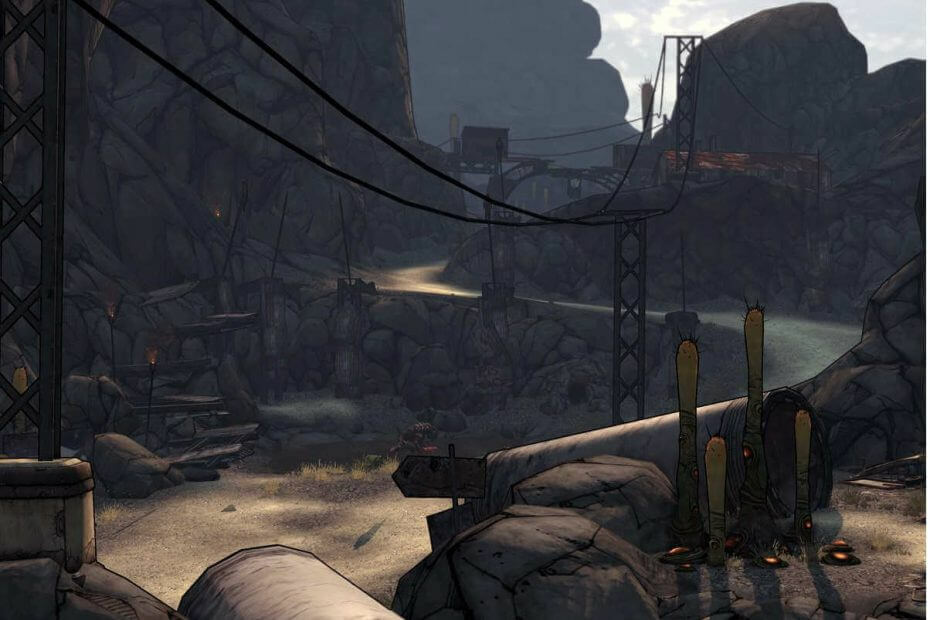ეს პროგრამა თქვენს დრაივერებს განაგრძობს მუშაობას და ამით გიცავთ კომპიუტერის ჩვეულებრივი შეცდომებისგან და აპარატურის უკმარისობისგან. შეამოწმეთ თქვენი ყველა მძღოლი ახლა 3 მარტივ ეტაპზე:
- ჩამოტვირთეთ DriverFix (დადასტურებული ჩამოტვირთვის ფაილი).
- დააჭირეთ დაიწყეთ სკანირება იპოვონ ყველა პრობლემატური მძღოლი.
- დააჭირეთ განაახლეთ დრაივერები ახალი ვერსიების მისაღებად და სისტემის გაუმართაობის თავიდან ასაცილებლად.
- DriverFix გადმოწერილია ავტორი 0 მკითხველი ამ თვეში.
როგორ გამოვასწოროთ კორექტირებული ჩატვირთვის კონფიგურაცია
- ჩამტვირთავი დისკის შექმნა
- ჩატვირთვისას USB
- აღადგინეთ BCD
დაზიანებული ჩატვირთვის კონფიგურაციის მონაცემების აღდგენა არ არის რთული, თუ იცით სად უნდა მოძებნოთ. თუ BCD არ არის ან დაზიანდა თქვენი კომპიუტერი არ ჩატვირდება სისტემაში ეს შეიძლება მოხდეს სხვადასხვა მიზეზების გამო, მაგრამ ეს ძირითადად მიუთითებს ინსტალაციის შეცდომაზე (სადაც თქვენ ალბათ წაშალეთ BCD) ან HDD დისკის შესაძლო გაუმართაობაზე. და Windows 10-ში კორუმპირებული BCD არც ისე მძიმეა, როგორც ჩანს.
თუ ეს უკანასკნელი პრობლემაა, BCD- ის აღდგენა ძალიან ბევრს არ გამოგადგებათ. ამასთან, თუ პრობლემა წარმოიშვა პროგრამული უზრუნველყოფის შეცდომის გამო, BCD- ის აღდგენა ნამდვილად გამოსავალია. ქვემოთ მოცემულია მთელი პროცედურა.
როგორ გამოასწოროთ კორუმპირებული BCD Windows 10-ზე
1. ჩამტვირთავი დისკის შექმნა
ახლა, სანამ აღდგენის პროცედურაზე გადავალთ, მოდით მოვამზადოთ ყველა ის, რაც დაგჭირდებათ Windows 10 – ში BCD– ის გამოსასწორებლად. პირველი არის ჩამტვირთავი ინსტალაციის დისკი, რომლის შექმნა მარტივად შეგიძლიათ გამოიყენოთ მედიის შექმნის ინსტრუმენტი. თქვენ დაგჭირდებათ USB ფლეშ დრაივი, მინიმუმ 6 გბ მეხსიერებით.
- წაიკითხე ასევე: ინსტალაციის მედია ვერ შეიქმნა Windows 10, 8.1-ისთვის [FIX]
თუ არ ხართ დარწმუნებული, თუ როგორ შეგიძლიათ შექმნათ ჩამტვირთავი USB ფლეშ დისკი Media Creation Tool– ით, მიჰყევით ქვემოთ მოცემულ ნაბიჯებს:
- გადმოწერამედიის შექმნის ინსტრუმენტი აქედანბმული.
- შეაერთეთთავსებადი USB ფლეშ დრაივი მინიმუმ 6 გბაიტიანი თავისუფალი მეხსიერებით.
- გაიქეციმედიის შექმნის ინსტრუმენტი და მიიღეთ ლიცენზიის პირობები.
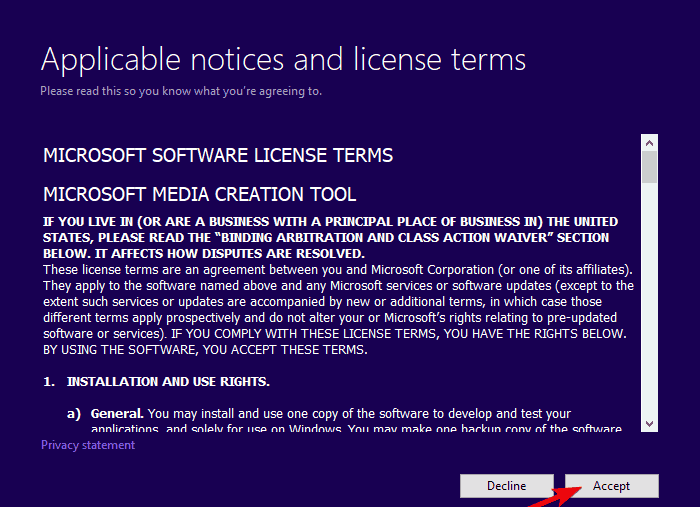
- აირჩიეთ”შექმნათ სამონტაჟო მედია (USB ფლეშ დრაივი, DVD ან ISO ფაილი) სხვა კომპიუტერისთვის”.
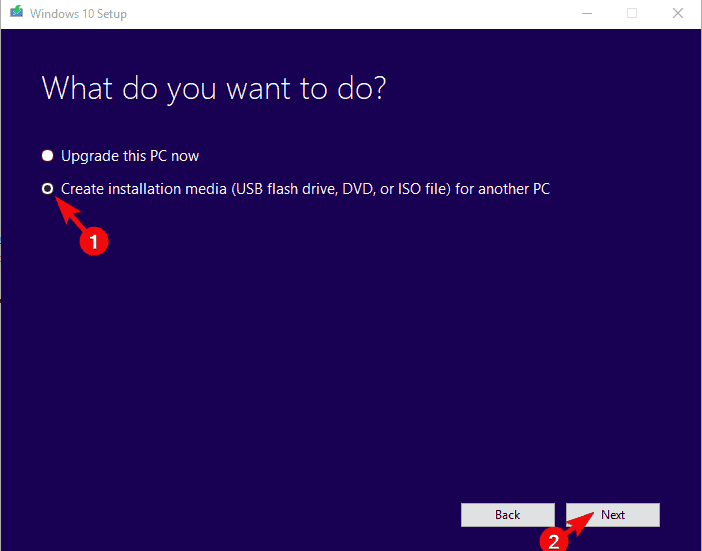
- არჩევა სასურველი ენა, არქიტექტურა და გამოცემა და დააჭირეთ შემდეგი.
- არჩევა USB ფლეშ დრაივი და დააჭირეთ შემდეგი.
- დაველოდოთ ყველაფერი.
2. ჩატვირთვისას USB
მას შემდეგ, რაც ინსტალაციის დრაივი მიიღეთ, რომლის ჩატვირთვაც არის შესაძლებელი, ავუხსნათ, თუ როგორ უნდა ჩატვირთოთ. რამდენიმე დღის განმავლობაში, გარკვეულ ღილაკზე განმეორებით დაჭერით, ჩატვირთვის მენიუში შეხვალთ. ამასთან, ვინაიდან Windows 10 მოიცავს სწრაფი ჩატვირთვისას, ეს არც ისე მარტივია, როგორც ადრე. თქვენ უნდა დააჭიროთ პაუზის ან შესვენების კლავიშებს, რომ შეაჩეროთ ჩატვირთვის პროცესი.
- წაიკითხე ასევე: ფიქსაცია: USB 3.0 პორტი არ არის აღიარებული Windows 10 / 8.1 / 7-ზე
გარდა ამისა, ერთდროულად დაჭერით F9, F11 და F12 (მათგანი უნდა მუშაობდეს), ჩაირთვება ჩატვირთვის მენიუში. იქიდან შეგიძლიათ მარტივად აირჩიოთ USB დისკი, როგორც ძირითადი ჩამტვირთავი მოწყობილობა და დააჭიროთ ნებისმიერ ღილაკს, რომ ატვირთოთ იგი.
3. აღადგინეთ BCD
დაბოლოს, ინსტალაციის ფაილების ჩატვირთვისა და კომპიუტერის წარმატებით ჩატვირთვის შემდეგ, ჩვენ შეგვიძლია უსაფრთხოდ დავიწყოთ ჩატვირთვის კონფიგურაციის მონაცემების აღდგენა. ჩვენ უბრალოდ მოგიწოდებთ, თუ არსებობს შანსი, ამოიღოთ თქვენი მონაცემები HDD– დან. მხოლოდ იმ შემთხვევაში, თუ რამე შეცდა.
- წაიკითხე ასევე: როგორ ამოიღოთ დეინსტალაციის ვარიანტი ჩატვირთვისას Windows 10-ში
"Diskpart" და "disk disk" ბრძანებების გატარების შემდეგ, ნახავთ თქვენს ყველა დისკებს. იქ ჩასვლის შემდეგ, უბრალოდ აირჩიეთ ის, სადაც დაინსტალირებულია Windows 10. ნაბიჯების წარმოდგენის მიზნით, ჩვენ ავირჩიეთ დისკი 1 და დანაყოფი 1 (C :), როგორც Windows 10 სისტემის დანაყოფი.
მიჰყევით ამ ნაბიჯებს Windows 10 – ში BCD– ის აღსადგენად:
- დააჭირეთ შეკეთება.
- არჩევა Გაშვების რემონტი.
- შეიყვანეთ შემდეგი ბრძანებები და დააჭირეთ ღილაკს Enter შემდეგ:
- დისკის ნაწილი
- დისკის სია
- აირჩიეთ დისკი 0
- სიის დანაყოფი
- აირჩიეთ დანაყოფი 1
- აქტიური
- გასასვლელი
- ახლა უბრალოდ აკრიფეთ bcdboot C: Windows და დააჭირეთ Enter- ს.
- გამოდით ბრძანების ხაზიდან და გადატვირთეთ კომპიუტერი.
ეს უნდა გააკეთოს ეს. თუ თქვენ გაქვთ რაიმე შეკითხვები ან წინადადებები კორუმპირებულ BCD- სთან და აღდგენასთან დაკავშირებულ პროცედურებთან დაკავშირებით, დარწმუნდით, რომ გვითხარით ქვემოთ მოცემულ კომენტარში
დაკავშირებული ისტორიები თქვენ უნდა გაითვალისწინოთ:
- სრული სახელმძღვანელო: როგორ გამოვასწოროთ კორუმპირებული დირექტორია Windows 10-ზე
- შეკეთება: ჩატვირთვისას დიდი დრო სჭირდება Windows 10-ში
- როგორ დავამატოთ უსაფრთხო რეჟიმი ჩატვირთვის მენიუში Windows 10-ში